二、 安裝客戶端軟件
Family Safety的客戶端軟件非常小巧,只有3M大小,而且安裝起來也很簡單,與其他軟件並無二異。當軟件安裝完成之後,會彈出一個登錄向導,要求使用管理員賬戶進行登錄。隨後,向導又會彈出第二個窗口,要求設置一個軟件禁用密碼,以方便其他客人使用這台計算機,如圖4所示。
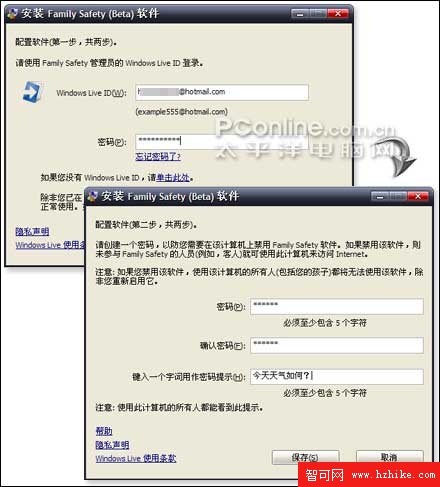
圖4 為Family Safety設置一個禁用密碼
在這裡,筆者有必要和大家解釋一下這個軟件禁用密碼的作用。由於Family Safety屬於一款網絡安全軟件,因此當安裝好這款軟件之後,用戶的上網權限便自動被該軟件接管了。如果此時,沒有使用自己的Windows Live ID進行登錄,那麼任何人都將無法打開網頁,如圖5所示。

圖5 被Family Safety接管的上網權限
很顯然,這樣的設置雖然安全。但一旦有朋友造訪,並且打算使用電腦,也會同樣遭遇上述問題。而解決這一麻煩的最好方法就是將軟件禁用,這正是剛剛設置的軟件禁用密碼的真正目的。
最後,點擊“保存”按鈕之後,Family Safety便會自動記錄下這些設置,並進入正常的工作狀態了。